Integrated Development Environment (IDE) DevC Manuale utente
|
|
|
- Gilda Danieli
- 7 anni fa
- Visualizzazioni
Transcript
1 Integrated Development Environment (IDE) DevC Manuale utente
2 Sommario 1. INTRODUZIONE SETUP Procedura di download Procedura di installazione Configurazione Opzioni di compilazione...13 Opzioni dell editor...15 Opzioni dell ambiente...16 SESSIONE DI LAVORO Il progetto Esecuzione del programma Salvataggio del codice Creazione di un nuovo progetto...17 Apertura di un progetto/file esistente...19 Modifica del codice sorgente Compilazione Compilazione, link ed esecuzione Esecuzione con parametri DEBUG Introduzione Il debug di un programma Inserire breakpoint Eseguire un istruzione per volta (stepping) ALCUNI RIFERIMENTI UTILI Help in linea Bloodshed.net SourceForge.NET Forum di sviluppatori...38 Pagina 2 di 38
3 1. Introduzione DevC++ è un ambiente di sviluppo integrato (IDE, ovvero Integrated Development Environment) che funziona da front-end verso il compilatore GCC che è pienamente compatibile con lo standard C89 o ANSI C. Fig. 1.1: Informazioni su DevC++ ANSI C è uno standard proprio perchè la maggior parte dei compilatori soddisfa le specifiche da esso previste per il linguaggio. Grazie alla sua interfaccia grafica, un ambiente IDE consente di utilizzare in modo semplice gli strumenti offerti dal compilatore senza dover ricorrere necessariamente alle istruzioni da riga di comando (command-line). L ultima versione ad oggi disponibile è la Pagina 3 di 38
4 L IDE della si presenta come in fig Fig. 1.2: L IDE DevC Pagina 4 di 38
5 2. Setup Per installare e configurare DevC è necessario: 1. scaricare (download) il file per il setup del compilatore dall apposito sito; 2. installare DevC++ versione mediante doppio clic sul file devcpp _setup; 3. configurare 2.1. DevC++ per prepararlo all utilizzo. Procedura di download Per effettuare il download del compilatore è necessario: - dalla pagina con la copia dei lucidi del docente fare click sul link Download DEV C++ Si viene ridiretti alla pagina dedicata al Dev-C++ Pagina 5 di 38
6 In fondo a tale pagina sono indicati 3 tipi diversi di download. Scegliere il 1 tipo di download, indicato con un riquadro in rosso nella seguente figura Si viene ridiretti alla pagina SourceForge dedicata al download del Dev-C++. Scegliere di effettuare il download dal direct link indicato con un riquadro in rosso nella seguente figura Pagina 6 di 38
7 Viene richiesto di eseguire o di aprire il file di setup. Scegliere Salva. Salvare il file devcpp _setup.exe in una cartella di nome DevCpp. Si può ora procedere localmente, senza essere necessariamente collegati in rete. La prima volta che si effettua l installazione del compilatore si dovrà procedere come di seguito indicato. Pagina 7 di 38
8 2.2. Procedura di installazione Prevede i passi di seguito riportati (wizard). Dapprima il licence agreement: DevC++ è gratuito. Fig. 2.1: License Agreement Pagina 8 di 38
9 Poi le opzioni di installazione: l installazione tipica è di default e prevede la selezione automatica dei componenti necessari. Fig. 2.2: Installazione tipica Si sceglie quindi la directory di installazione. Fig. 2.3: Directory di installazione Pagina 9 di 38
10 Viene richiesto se si vuole che il compilatore sia usabile da tutti gli utenti del computer. Rispondere OK. Vengono estratti nella directory specificata i file compressi contenuti del file di installazione e viene segnalata il termine dell installazione del compilatore. Fig. 2.4: Installazione terminata Si può ora procedere con la configurazione dell ambiente di programmazione. Pagina 10 di 38
11 2.3. Configurazione La configurazione iniziale di DevC++ consente di scegliere la lingua e l aspetto grafico. Fig. 2.5: Configurazione iniziale Viene richiesto se si vogliono installare funzioni addizionali. Rispondere NO. Fig. 2.6: Richiesta installazione funzioni addizionali Pagina 11 di 38
12 La configurazione iniziale è stata terminata e viene ora richiesto di caricare il compilatore. Rispondere OK. Viene ora caricato il compilatore che appare come nel seguente figura. È ora possibile procedere a configurare i parametri di compilazione e personalizzare l editor del codice sorgente. Pagina 12 di 38
13 Opzioni di compilazione Scegliere, da Strumenti, le Opzioni di Compilazione e specificare le seguenti opzioni per la Generazione di Codice/Ottimizzazioni Pagina 13 di 38
14 Fig. 2.7: Opzioni di compilazione Pagina 14 di 38
15 Opzioni dell editor Fig. 2.8 : Opzioni dell editor Pagina 15 di 38
16 Opzioni dell ambiente Pagina 16 di 38
17 3. Sessione di lavoro Una tipica sessione di lavoro con un ambiente di sviluppo prevede una serie di azioni, spesso svolte in modo ciclico. Durante una sessione di lavoro: 1. si crea un nuovo progetto o si apre un progetto esistente; 2. si modifica il codice sorgente; 3. si salvano le modifiche apportate; 4. si effettua la compilazione; 5. in caso di esito positivo, si effettua il link (se necessario); altrimenti si ritorna al passo 2; 6. in caso di esito positivo il programma viene eseguito, altrimenti si ritorna al passo Il progetto Dal momento che un programma può essere costituito da più file, l IDE prevede il concetto di progetto, ossia un gruppo di file di codice sorgente in linguaggio C o C++ (.C) che costituisce il programma da compilare ed eseguire. La creazione di un file progetto è indispensabile per la creazione di file di codice sorgente. Se il programma risiede in un unico file (ad esempio esercizio.c), è necessario creare dapprima il progetto che lo contiene Creazione di un nuovo progetto Fig. 3.1: Creazione di un nuovo progetto Pagina 17 di 38
18 Ci occuperemo di applicazioni console, cioè che utilizzano come standard input e standard output una finestra MS-DOS. Il progetto sarà costituito da un programma in C. Fig. 3.2: Applicazioni console in C Nel caso di progetti costituiti da un unico file, è possibile assegnare al progetto (file con estensione.dev) lo stesso nome del file sorgente (file con estensione.c). Pagina 18 di 38
19 Apertura di un progetto/file esistente L apertura di un file o progetto esistente consente di modificare il codice sorgente. Fig. 3.3: Apertura di un progetto/file esistente Pagina 19 di 38
20 Modifica del codice sorgente L IDE dispone di un editor che, oltre ad offrire l evidenziazione automatica delle parole chiave (keyword), permette di: - effettuare ricerche e sostituzioni di testo; - di spostarsi ad una determinata funzione del programma; - di spostarsi ad una determinata riga (linea) del programma. Queste funzionalità di ricerca/sostituzione testo sono accessibili dal menu Cerca. Fig. 3.4: Funzioni di ricerca/sostituzione Nel caso di ricerca di un testo possono essere definiti i parametri di ricerca Fig. 3.5: Ricerca di testo Pagina 20 di 38
21 3.2. Esecuzione del programma Compilazione La voce Compila consente di effettuare la compilazione ed il link del progetto, ossia dell insieme dei file di codice sorgente.c di cui è costituito il programma. Fig. 3.6: Compilazione Il comando comporta il salvataggio automatico del progetto. Pagina 21 di 38
22 Se la compilazione è avvenuta con successo compare la finestra di dialogo Compile Progress con status Done.. Fig. 3.7: Progetto compilato ATTENZIONE Si raccomanda di tener conto che il DevC++ - assume che la prima riga del programma principale sia definita come funzione intera: int main() - usa una finestra DOS per l I/O e, perciò, richiede la seguente direttiva al precompilatore #include <stdlib.h> e la seguente istruzione al termine del main system( PAUSE ) che consentirà di chiudere la finestra DOS. Pagina 22 di 38
23 Gli eventuali errori di compilazione sono presentati nella scheda (tab) Compilatore. Fig. 3.8: Scheda Compilatore con errori di compilazione Nella scheda (tab) Log di compilazione si possono vedere, indipendentemente dalla presenza di errori o meno, i risultati (log) dell attività di compilazione. Fig. 3.9: Scheda Log di compilazione Pagina 23 di 38
24 Compilazione, link ed esecuzione L esecuzione del comando Compila & Esegui comporta nell ordine: 1. compilazione del file sorgente main.c (generazione del file di codice oggetto main.o); 2. qualora siano presenti, compilazione dei rimanenti file sorgenti.c componenti il progetto (generazione dei rispettivi file di codice oggetto.o) 3. link del progetto (generazione del file progetto.exe). Fig. 3.10: Compilazione, link ed esecuzione Il comando comporta il salvataggio automatico del progetto. Pagina 24 di 38
25 In presenza di errori il programma non viene eseguito. In presenza di errori, nella scheda (tab) Compilazione si possono vedere le tipologie di errore riscontrate (compilazione, link e build). Pagina 25 di 38
26 Nella scheda (tab) Log di compilazione si possono vedere i risultati (log) delle attività di compilazione e di link. In essa sono riportati gli eventuali errori generati. Pagina 26 di 38
27 Nel caso in cui la compilazione e il linkage siano terminati con successo, si aprirà la finestra console del Dos, attraverso la quale sarà possibile introdurre i dati e visualizzare i risultati. Pagina 27 di 38
28 Al termine dell esecuzione, sarà necessario chiudere la finestra console premendo un tasto qualsiasi Pagina 28 di 38
29 Con il comando Pulisci si elimina dalla directory corrente il file.exe generato. Si consiglia di utilizzare questo comando prima di una nuova azione di compilazione ed esecuzione. Fig. 3.13: Eliminazione dell eseguibile generato Pagina 29 di 38
30 Esecuzione con parametri È possibile parametrizzare l esecuzione di un programma attribuendo un valore ai parametri della funzione main. int main (int argc, char *argv[]) Per specificare il valore di tali parametri si deve richiamare il comando Parametri... dal menu Esegui. I parametri (stringa) devono essere separati da spazio. Fig. 3.14: Specifica di parametri nella funzione main() Pagina 30 di 38
31 3.3. Salvataggio del codice I comandi di salvataggio sono contenuti nel menu File. Le opzioni di salvataggio sono 4: - salvataggio del file sorgente.c corrente (comando Salva); - salvataggio con rinomina del file sorgente.c corrente (comando Salva Come); - salvataggio con rinomina del progetto (.dev) corrente (comando Salva il Progetto come...); - salvataggio di tutti i file aperti (Salva Tutto). Fig. 3.15: Salvataggio Pagina 31 di 38
32 Il salvataggio con nome prevede di specificare la directory in cui il file deve essere salvato. Fig. 3.16: Salvataggio con nome di un file sorgente.c Pagina 32 di 38
33 4. Debug 4.1. Introduzione È noto che alcune volte vengono commessi errori nello scrivere un programma. Individuare e correggere tali errori, detti bugs, può essere alcune volte molto intricato. Per aiutare un programmatore a esaminare il comportamento del proprio programma nel corso dell esecuzione, è stato messo a punto uno specifico tool, il debugger Il debugger essenzialmente esegue un programma tenendo traccia delle sue funzioni, variabili e istruzioni. Esso è capace di arrestare l esecuzione del programma in uno specifico punto, detto breakpoint. Si possono inserire breakpoint ovunque nel programma: quando l esecuzione del programma giunge ad un breakpoint, il debugger la sospende e consente di esaminare i dati correnti del programma stesso. Si capisce quindi l utilità del debugger durante la fase di individuazione e correzione degli errori di un programma 4.2. Il debug di un programma Per attivare il debugger è sufficiente aprire il menu a tendina Debug. Debug e cliccare sull opzione Se non avete impostato le opzioni di debugging nel progetto, Dev-C++ vi chiederà se volete ricostruire il vostro programma con l abilitazione di questa opzione. In alternativa è più conveniente aprire il menu a tendina Strumenti, selezionare l opzione Opzioni di Compilazione e poi quella di Generazione di Codici/Ottimizzazioni: in corrispondenza della sezione Linker, avvalorare con Yes l opzione Genera le informazioni per il debug. Dopo aver ricostruito il vostro progetto, rilanciare il debugger. Ora il debugger ha caricato il vostro programma e lo sta eseguendo. Per trarre beneficio del debugger è però necessario apprendere come: - inserire breakpoint nel programma Pagina 33 di 38
34 - far eseguire il programma una istruzione alla volta (stepping) - visualizzare il valore di variabili - conoscere le funzioni chiamate prima di arrivare ad un breakpoint o a un interruzione del programma dovuta ad un errore grave. In realtà il debugger consente di svolgere anche altre funzioni, che esorbitano rispetto agli obiettivi di questo manuale Inserire breakpoint Potete usare un breakpoint per interrompere l esecuzione del programma a una specifica istruzione (linea di codice), prima di aver lanciato il debugger. Per aggiungere un breakpoint, prima posizionate il cursore sulla linea di codice interessata poi aprite il menu a tendina Debug e cliccate sull opzione Attiva/Disattiva Debugger. In alternativa potete direttamente cliccare sull area scura alla sinistra dell istruzione interessata. La linea di codice interessata si colorerà di rosso, indicando che il debugger arresterà l esecuzione in corrispondenza di tale istruzione. Quando avrete avviato il debugger, se il programma esegue la linea di codice interessata, questa si colorerà di blue. Pagina 34 di 38
35 A questo punto sarà possibile esaminare il valore di particolari variabili attraverso il tasto Nuova Osservazione, posizionato in basso a destra nell area riservata al controllo del debug..... Alternativamente se selezionate una parola nel programma e premete F4, verrà aggiunta l osservazione della variabile senza che venga richiesto il nome della variabile. Ancora, se se puntate il mouse su una variabile e avete abilitato l opzione Osservazione variabile sotto mouse contenuta nelle Opzioni dell Ambiente del menu a tendina Strumenti, la variabile sarà aggiunta alla lista delle variabili osservate. Pagina 35 di 38
36 4.4. Eseguire un istruzione per volta (stepping)..... oppure procedere all istruzione successiva mediante il tasto Step Succ. posizionato in basso a sinistra nell area riservata al controllo del debug. Nel caso l istruzione successiva sia una chiamata di funzione (o procedura) il debugger salterà ad eseguire la prima istruzione della funzione se si usa il tasto Step Interno, posizionato in basso a sinistra nell area riservata al controllo del debug. Se, invece, si usa il tasto Step Esterno, posizionato in basso a sinistra nell area riservata al controllo del debug, verrà proseguita l esecuzione del programma fino a raggiungere il prossimo breakpoint. Pagina 36 di 38
37 5. Alcuni 5.1 riferimenti utili Help in linea Fig. 4.1: Help in linea 5.2 Bloodshed.net È il sito ufficiale di presentazione del compilatore DevC++ in lingua inglese SourceForge.NET È un sito di sviluppo in inglese che tratta anche del compilatore DevC++. Dalla pagina è possibile: scaricare il compilatore; scaricare aggiornamenti (patches & bug fixes); scaricare informazioni sulle precedenti versioni del compilatore (release notes); consultare forum; consultare l elenco dei bugs; consultare news sullo stato della documentazione, sulle versioni, sulla soluzione di problemi, ecc.. Pagina 37 di 38
38 5.4 Forum di sviluppatori È uno forum di sviluppatori DevC++ in lingua italiana. Pagina 38 di 38
IDE DevC
 IDE DevC++ 4.9.8.1.0 Manuale utente Data ultima revisione: 22/01/2005 Fondamenti di informatica Università Facoltà Corso di laurea Università degli Studi di Modena e Reggio Emilia Facoltà di Ingegneria
IDE DevC++ 4.9.8.1.0 Manuale utente Data ultima revisione: 22/01/2005 Fondamenti di informatica Università Facoltà Corso di laurea Università degli Studi di Modena e Reggio Emilia Facoltà di Ingegneria
Introduzione al DEV C++
 Introduzione al DEV C++ : Anno accademico 2006/2007 Fondamenti di informatica I Sommario 1. INTRODUZIONE... 3 2. SETUP... 5 2.1. Procedura di installazione... 5 2.2. Configurazione... 8 2.2.1. Opzioni
Introduzione al DEV C++ : Anno accademico 2006/2007 Fondamenti di informatica I Sommario 1. INTRODUZIONE... 3 2. SETUP... 5 2.1. Procedura di installazione... 5 2.2. Configurazione... 8 2.2.1. Opzioni
Integrated Development Environment (IDE) DevC++ 4.9.9.2
 Integrated Development Environment (IDE) DevC++ 4.9.9.2 Manuale utente Data ultima revisione: 22/10/2008 Fondamenti di informatica Università Facoltà Corso di laurea Politecnico di Bari 1 a Facoltà di
Integrated Development Environment (IDE) DevC++ 4.9.9.2 Manuale utente Data ultima revisione: 22/10/2008 Fondamenti di informatica Università Facoltà Corso di laurea Politecnico di Bari 1 a Facoltà di
DevC++ vers. 4.9.9.2 Manuale d uso
 DevC++ vers. 4.9.9.2 Manuale d uso Liceo Scientifico N. TRON di SCHIO (VI) Sommario 1 INTRODUZIONE... 3 2 SETUP... 5 2.1 Procedura di installazione... 5 2.2 Configurazione... 7 2.2.1 Opzioni dell ambiente...
DevC++ vers. 4.9.9.2 Manuale d uso Liceo Scientifico N. TRON di SCHIO (VI) Sommario 1 INTRODUZIONE... 3 2 SETUP... 5 2.1 Procedura di installazione... 5 2.2 Configurazione... 7 2.2.1 Opzioni dell ambiente...
Linguaggio C: Introduzione ad ambienti di sviluppo integrati (IDE) e a Dev-C++ Università degli Studi di Brescia
 Linguaggio C: Introduzione ad ambienti di sviluppo integrati (IDE) e a Dev-C++ Università degli Studi di Brescia Elementi di Informatica e Programmazione Università di Brescia 1 Sviluppo ed esecuzione
Linguaggio C: Introduzione ad ambienti di sviluppo integrati (IDE) e a Dev-C++ Università degli Studi di Brescia Elementi di Informatica e Programmazione Università di Brescia 1 Sviluppo ed esecuzione
Lab 01 Introduzione a Codelite
 Fondamenti di Informatica e Laboratorio T-AB e Fondamenti di Informatica T1 Ingegneria Elettronica e Telecomunicazioni e Ingegneria dell Automazione a.a. 2011/2012 Lab 01 Introduzione a Codelite Lab01
Fondamenti di Informatica e Laboratorio T-AB e Fondamenti di Informatica T1 Ingegneria Elettronica e Telecomunicazioni e Ingegneria dell Automazione a.a. 2011/2012 Lab 01 Introduzione a Codelite Lab01
Introduzione a Visual Studio 2005
 Fondamenti di Informatica e Laboratorio T-AB Ingengeria dell Automazione a.a. 2008/2009 Introduzione a Visual Studio 2005 Outline Solutions e Projects Visual Studio e il linguaggio C Visual Studio Schermata
Fondamenti di Informatica e Laboratorio T-AB Ingengeria dell Automazione a.a. 2008/2009 Introduzione a Visual Studio 2005 Outline Solutions e Projects Visual Studio e il linguaggio C Visual Studio Schermata
Capitolo I1: Laboratorio con DevC++
 1. Introduzione DevC++ è un ambiente di sviluppo integrato (IDE, ovvero Integrated Development Environment) che permette di scrivere e verificare programmi in linguaggio C o C++, sia in modalità Windows
1. Introduzione DevC++ è un ambiente di sviluppo integrato (IDE, ovvero Integrated Development Environment) che permette di scrivere e verificare programmi in linguaggio C o C++, sia in modalità Windows
Il Manuale di KXSLDbg. Keith Isdale Traduzione del documento: Samuele Kaplun Traduzione del documento: Simone Solinas
 Keith Isdale Traduzione del documento: Samuele Kaplun Traduzione del documento: Simone Solinas 2 Indice 1 Introduzione 5 1.1 Funzionalità......................................... 5 2 Usare KXSLDbg 6 2.1
Keith Isdale Traduzione del documento: Samuele Kaplun Traduzione del documento: Simone Solinas 2 Indice 1 Introduzione 5 1.1 Funzionalità......................................... 5 2 Usare KXSLDbg 6 2.1
COSTRUZIONE DI UN APPLICAZIONE
 COSTRUZIONE DI UN APPLICAZIONE Per costruire un applicazione occorre: compilare il file (o i file se più d uno) che contengono il testo del programma (file sorgente) Il risultato sono uno o più file oggetto.
COSTRUZIONE DI UN APPLICAZIONE Per costruire un applicazione occorre: compilare il file (o i file se più d uno) che contengono il testo del programma (file sorgente) Il risultato sono uno o più file oggetto.
INTRODUZIONE A VISUAL STUDIO
 INTRODUZIONE A VISUAL STUDIO Cosa è Visual Studio Visual Studio è un ambiente di sviluppo integrato (Integrated development environment o IDE) Sviluppato da Microsoft Supporta numerosi linguaggi C, C++,
INTRODUZIONE A VISUAL STUDIO Cosa è Visual Studio Visual Studio è un ambiente di sviluppo integrato (Integrated development environment o IDE) Sviluppato da Microsoft Supporta numerosi linguaggi C, C++,
MANUALE UTENTE UPLOADER JAVA
 MANUALE UTENTE UPLOADER JAVA Indice 1. Accesso all applicazione 2 2. Selezionare e aprire una cartella 2 3. Caricare file e cartelle 3 4. Scaricare un file o una cartella 6 5. Funzioni avanzate 8 6. Aggiornare
MANUALE UTENTE UPLOADER JAVA Indice 1. Accesso all applicazione 2 2. Selezionare e aprire una cartella 2 3. Caricare file e cartelle 3 4. Scaricare un file o una cartella 6 5. Funzioni avanzate 8 6. Aggiornare
3.5.1 PREPARAZ1ONE I documenti che si possono creare con la stampa unione sono: lettere, messaggi di posta elettronica, o etichette.
 3.5 STAMPA UNIONE Le funzioni della stampa unione (o stampa in serie) permettono di collegare un documento principale con un elenco di nominativi e indirizzi, creando così tanti esemplari uguali nel contenuto,
3.5 STAMPA UNIONE Le funzioni della stampa unione (o stampa in serie) permettono di collegare un documento principale con un elenco di nominativi e indirizzi, creando così tanti esemplari uguali nel contenuto,
Servizio Conservazione No Problem
 Servizio Conservazione No Problem Guida alla conservazione del Registro di Protocollo Versione 1.0 13 Ottobre 2015 Sommario 1. Accesso all applicazione web... 3 1.1 Autenticazione... 3 2. Conservazione
Servizio Conservazione No Problem Guida alla conservazione del Registro di Protocollo Versione 1.0 13 Ottobre 2015 Sommario 1. Accesso all applicazione web... 3 1.1 Autenticazione... 3 2. Conservazione
Manuale d uso Gestionale NOVACAF
 Manuale d uso Gestionale NOVACAF INSERIRE UN NUOVO ASSISTITO e UNA NUOVA PRATICA. Per inserire un assistito all interno del Gestionale bisogna: 1) Cliccarare su Assistiti Nuovo Assistito Figura 1 2) Inserire
Manuale d uso Gestionale NOVACAF INSERIRE UN NUOVO ASSISTITO e UNA NUOVA PRATICA. Per inserire un assistito all interno del Gestionale bisogna: 1) Cliccarare su Assistiti Nuovo Assistito Figura 1 2) Inserire
 ---------------------------------------------------------------- Gli studenti hanno a disposizione nel laboratorio al primo piano, dei Personal Computer con sistemi operativi Windows NT Workstation e Windows
---------------------------------------------------------------- Gli studenti hanno a disposizione nel laboratorio al primo piano, dei Personal Computer con sistemi operativi Windows NT Workstation e Windows
Il compilatore Dev-C++
 Il compilatore Dev-C++ Compilatore per Windows: http://www.bloodshed.net/dev/index.html Oppure dal sito: http://web.tiscali.it/no-redirect-tiscali/adinfo/devcpp4970- gcc295.exe Informatica 1 1 Requisiti
Il compilatore Dev-C++ Compilatore per Windows: http://www.bloodshed.net/dev/index.html Oppure dal sito: http://web.tiscali.it/no-redirect-tiscali/adinfo/devcpp4970- gcc295.exe Informatica 1 1 Requisiti
WINDOWS95. 1. Avviare Windows95. Avviare Windows95 non è un problema: parte. automaticamente all accensione del computer. 2. Barra delle applicazioni
 WINDOWS95 1. Avviare Windows95 Avviare Windows95 non è un problema: parte automaticamente all accensione del computer. 2. Barra delle applicazioni 1 La barra delle applicazioni permette di richiamare le
WINDOWS95 1. Avviare Windows95 Avviare Windows95 non è un problema: parte automaticamente all accensione del computer. 2. Barra delle applicazioni 1 La barra delle applicazioni permette di richiamare le
Software WinEeprom Evo
 Pag.1/11 Software Indice 1. Introduzione 2. Prerequisiti 3. Installazione 4. Avvio 5. Funzioni 1. Creare una nuova configurazione 2. Selezionare una configurazione esistente 3. Rimuovere una configurazione
Pag.1/11 Software Indice 1. Introduzione 2. Prerequisiti 3. Installazione 4. Avvio 5. Funzioni 1. Creare una nuova configurazione 2. Selezionare una configurazione esistente 3. Rimuovere una configurazione
Manuale d uso DropSheep 4 imaio Gestione Pixmania-PRO Ver 1.1
 Manuale d uso DropSheep 4 imaio Gestione Pixmania-PRO Ver 1.1 Release NOTE 1.1 Prima Versione del Manuale INDICE 1-INTRODUZIONE... 4 2- GESTIONE DEL CATALOGO PIXMANIA-PRO SU IMAIO... 5 3-Configurazione
Manuale d uso DropSheep 4 imaio Gestione Pixmania-PRO Ver 1.1 Release NOTE 1.1 Prima Versione del Manuale INDICE 1-INTRODUZIONE... 4 2- GESTIONE DEL CATALOGO PIXMANIA-PRO SU IMAIO... 5 3-Configurazione
Lab 01 Introduzione a Codelite
 Fondamenti di Informatica e Laboratorio T-AB Ingegneria Elettronica e Telecomunicazioni Lab 01 Introduzione a Codelite Lab01 1 Costruzione di un Applicazione Per costruire un applicazione occorre: compilare
Fondamenti di Informatica e Laboratorio T-AB Ingegneria Elettronica e Telecomunicazioni Lab 01 Introduzione a Codelite Lab01 1 Costruzione di un Applicazione Per costruire un applicazione occorre: compilare
Debug di un programma
 Debug di un programma Col termine Debug si intende una fase di sviluppo del software, nella quale si cerca di eliminare gli errori dal programma Due tipi di errori: Errori sintattici, rilevati sempre dal
Debug di un programma Col termine Debug si intende una fase di sviluppo del software, nella quale si cerca di eliminare gli errori dal programma Due tipi di errori: Errori sintattici, rilevati sempre dal
Introduzione a Visual Studio Prof. Francesco Accarino IIS Altiero Spinelli Sesto San Giovanni
 Introduzione a Visual Studio 2010 Prof. Francesco Accarino IIS Altiero Spinelli Sesto San Giovanni Sviluppo del Software Un editor e un word processor specializzato e usato per scrivere i moduli sorgenti
Introduzione a Visual Studio 2010 Prof. Francesco Accarino IIS Altiero Spinelli Sesto San Giovanni Sviluppo del Software Un editor e un word processor specializzato e usato per scrivere i moduli sorgenti
Scegli l attività che intendi svolgere e clicca con il tasto sinistro del mouse sull argomento (esempio figura 2)
 Figura 1 Clicca qui con il tasto Una volta scaricati i materiali di studio e averli studiati o almeno letti.! scegli l argomento da trattare, clicca con il tasto sull argomento stesso come descritto nell
Figura 1 Clicca qui con il tasto Una volta scaricati i materiali di studio e averli studiati o almeno letti.! scegli l argomento da trattare, clicca con il tasto sull argomento stesso come descritto nell
SEGNALAZIONI STUDI DI SETTORE UNICO 2012 GUIDA OPERATIVA VERSIONE 1.0
 SEGNALAZIONI STUDI DI SETTORE UNICO 2012 GUIDA OPERATIVA VERSIONE 1.0 Introduzione Profilo utente Acquisizione nuova segnalazione Modifica della segnalazione Cancellazione di una segnalazione Stampa della
SEGNALAZIONI STUDI DI SETTORE UNICO 2012 GUIDA OPERATIVA VERSIONE 1.0 Introduzione Profilo utente Acquisizione nuova segnalazione Modifica della segnalazione Cancellazione di una segnalazione Stampa della
Dev C++ Prerequisiti. Note di utilizzo. Utilizzo di Windows Effettuare il download da Internet Compilazione di un programma
 Dev C++ Note di utilizzo 1 Prerequisiti Utilizzo di Windows Effettuare il download da Internet Compilazione di un programma 2 1 Introduzione Lo scopo di queste note è quello di diffondere la conoscenza
Dev C++ Note di utilizzo 1 Prerequisiti Utilizzo di Windows Effettuare il download da Internet Compilazione di un programma 2 1 Introduzione Lo scopo di queste note è quello di diffondere la conoscenza
Windows. La prima realizzazione di un ambiente grafico si deve alla Apple (1984) per il suo Macintosh. La gestione dei file conserva la logica del DOS
 Windows La prima realizzazione di un ambiente grafico si deve alla Apple (1984) per il suo Macintosh La gestione dei file conserva la logica del DOS Funzionalità di un S.O. Gestione dei file Gestione dei
Windows La prima realizzazione di un ambiente grafico si deve alla Apple (1984) per il suo Macintosh La gestione dei file conserva la logica del DOS Funzionalità di un S.O. Gestione dei file Gestione dei
NOTE INSTALLAZIONE AGGIORNAMENTO Versione
 NOTE INSTALLAZIONE AGGIORNAMENTO Versione 9.7.180 CONTROLLI DA ESEGUIRE PRIMA DELL'AGGIORNAMENTO La presente versione non è più compatibile con Windows 98, pertanto in presenza di questo sistema operativo
NOTE INSTALLAZIONE AGGIORNAMENTO Versione 9.7.180 CONTROLLI DA ESEGUIRE PRIMA DELL'AGGIORNAMENTO La presente versione non è più compatibile con Windows 98, pertanto in presenza di questo sistema operativo
DMX LIGHTPLAYER Introduzione...2 Libreria DMX...3 Programmazione dei canali...7 Creazione di uno show...11
 DMX LIGHTPLAYER Introduzione...2 Libreria DMX...3 Programmazione dei canali...7 Creazione di uno show...11 Introduzione Il software DMX LightPlayer è semplice da utilizzare. Possibilità di importare un
DMX LIGHTPLAYER Introduzione...2 Libreria DMX...3 Programmazione dei canali...7 Creazione di uno show...11 Introduzione Il software DMX LightPlayer è semplice da utilizzare. Possibilità di importare un
Servizio Nazionale di Valutazione del Sistema Educativo di Istruzione e di Formazione anno scolastico 2004/2005
 Servizio Nazionale di Valutazione del Sistema Educativo di Istruzione e di Formazione anno scolastico 2004/2005 MANUALE DEL SITO per la compilazione degli strumenti dell Indagine Nazionale per la Valutazione
Servizio Nazionale di Valutazione del Sistema Educativo di Istruzione e di Formazione anno scolastico 2004/2005 MANUALE DEL SITO per la compilazione degli strumenti dell Indagine Nazionale per la Valutazione
Microsoft Access. Microsoft Access. Maurizio Rebaudengo, Paolo Garza 1. Microsoft Access. Creazione base di dati. Apertura di una base dati
 Microsoft Access Programma applicativo del pacchetto Microsoft Office per la gestione delle basi di dati. Microsoft Access 2 Creazione base di dati Apertura di una base dati Una nuova base dati si crea
Microsoft Access Programma applicativo del pacchetto Microsoft Office per la gestione delle basi di dati. Microsoft Access 2 Creazione base di dati Apertura di una base dati Una nuova base dati si crea
I Quaderni di LAPSUS. CmapTools
 PROGETTO LAPSUS LAboratorio per la Promozione nelle Scuole dell Uso consapevole del Software I Quaderni di LAPSUS n 3 d CmapTools PASSO A PASSO: creare una mappa A cura di Matilde Fiameni Marzo 2006 I
PROGETTO LAPSUS LAboratorio per la Promozione nelle Scuole dell Uso consapevole del Software I Quaderni di LAPSUS n 3 d CmapTools PASSO A PASSO: creare una mappa A cura di Matilde Fiameni Marzo 2006 I
ISTITUTO DI ISTRUZIONE SUPERIORE E. BOLISANI Istruzioni compilazione della programmazione preventiva online
 ISTITUTO DI ISTRUZIONE SUPERIORE E. BOLISANI Istruzioni compilazione della programmazione preventiva online ISTRUZIONI SOLO PER IL PRIMO ACCESSO (= prima volta che si entra nel sito) Raggiungere il sito
ISTITUTO DI ISTRUZIONE SUPERIORE E. BOLISANI Istruzioni compilazione della programmazione preventiva online ISTRUZIONI SOLO PER IL PRIMO ACCESSO (= prima volta che si entra nel sito) Raggiungere il sito
Archiviazione Elettronica e Conservazione sostitutiva
 ACO Archiviazione Elettronica e Conservazione sostitutiva Giugno 2015 INDICE A) INSTALLAZIONE DELL AGGIORNAMENTO... 2 AGGIORNAMENTO STAND ALONE/SERVER... 2 AGGIORNAMENTO CLIENT... 4 B) CONSERVAZIONE IN
ACO Archiviazione Elettronica e Conservazione sostitutiva Giugno 2015 INDICE A) INSTALLAZIONE DELL AGGIORNAMENTO... 2 AGGIORNAMENTO STAND ALONE/SERVER... 2 AGGIORNAMENTO CLIENT... 4 B) CONSERVAZIONE IN
Formazione a Supporto dell Inserimento Lavorativo. Elementi di Word avanzato. Docente Franchini Gloria
 Formazione a Supporto dell Inserimento Lavorativo Elementi di Word avanzato Docente Franchini Gloria Impostare i punti di tabulazione Sul righello sono impostati vari punti di Tabulazione. Esistono cinque
Formazione a Supporto dell Inserimento Lavorativo Elementi di Word avanzato Docente Franchini Gloria Impostare i punti di tabulazione Sul righello sono impostati vari punti di Tabulazione. Esistono cinque
Raccolta e memorizzazione dei dati immessi nei moduli dai visitatori
 Raccolta e memorizzazione dei dati immessi nei moduli dai visitatori Raccolta e memorizzazione dei dati immessi nei moduli dai visitatori Per impostazione predefinita, i risultati dei moduli vengono salvati
Raccolta e memorizzazione dei dati immessi nei moduli dai visitatori Raccolta e memorizzazione dei dati immessi nei moduli dai visitatori Per impostazione predefinita, i risultati dei moduli vengono salvati
CORSO DI FORMAZIONE DOCENTI DELLE SCUOLE PUBBLICHE A GESTIONE PRIVATA ECDL, LA PATENTE EUROPEA PER L USO DEL COMPUTER GUIDA SINTETICA
 M ECDL ECDL, LA PATENTE EUROPEA PER L USO DEL COMPUTER LA POSTA ELETTRONICA Parte Generale GUIDA SINTETICA 1 - Primi passi Aprire il programma di posta elettronica Outlook Express Aprire la cassetta delle
M ECDL ECDL, LA PATENTE EUROPEA PER L USO DEL COMPUTER LA POSTA ELETTRONICA Parte Generale GUIDA SINTETICA 1 - Primi passi Aprire il programma di posta elettronica Outlook Express Aprire la cassetta delle
PROCEDURA DI ESTRAZIONE STAMPA REPORT E LETTERE DI SOLLECITO (serial 44)
 1 Sistema bibliotecario di Ateneo PROCEDURA DI ESTRAZIONE STAMPA REPORT E LETTERE DI SOLLECITO (serial 44) a cura del SAB Servizio Automazione Biblioteche e del Gruppo di lavoro per la gestione amministrativa
1 Sistema bibliotecario di Ateneo PROCEDURA DI ESTRAZIONE STAMPA REPORT E LETTERE DI SOLLECITO (serial 44) a cura del SAB Servizio Automazione Biblioteche e del Gruppo di lavoro per la gestione amministrativa
GUIDA TECNICA ALLA RENDICONTAZIONE SU SIRIO
 GUIDA TECNICA ALLA RENDICONTAZIONE SU SIRIO Guida per il compilatore Versione 2.0 Sommario 1 Rendicontazione... 2 1.1 Da cosa è costituita la rendicontazione... 2 1.2 Dove reperire i modelli e come compilarli...
GUIDA TECNICA ALLA RENDICONTAZIONE SU SIRIO Guida per il compilatore Versione 2.0 Sommario 1 Rendicontazione... 2 1.1 Da cosa è costituita la rendicontazione... 2 1.2 Dove reperire i modelli e come compilarli...
Samsung Universal Print Driver Guida dell utente
 Samsung Universal Print Driver Guida dell utente immagina le possibilità Copyright 2009 Samsung Electronics Co., Ltd. Tutti i diritti riservati. Questa guida viene fornita solo a scopo informativo. Tutte
Samsung Universal Print Driver Guida dell utente immagina le possibilità Copyright 2009 Samsung Electronics Co., Ltd. Tutti i diritti riservati. Questa guida viene fornita solo a scopo informativo. Tutte
PowerFATT Gestione delle fatture, preventivi e ddt
 PowerFATT Gestione delle fatture, preventivi e ddt Il software PowerFATT consente di creare fatture, preventivi, documenti di trasporto e documenti in generale in diverse modalità. 1) Creazione documento
PowerFATT Gestione delle fatture, preventivi e ddt Il software PowerFATT consente di creare fatture, preventivi, documenti di trasporto e documenti in generale in diverse modalità. 1) Creazione documento
Manuale di istruzioni per l inserimento dei dati delle CLASSI NON CAMPIONE
 Manuale di istruzioni per l inserimento dei dati delle CLASSI NON CAMPIONE PROVA NAZIONALE 2010 1 SI PREGA DI LEGGERE ATTENTAMENTE QUESTO MANUALE PRIMA DELLA SOMMINISTRAZIONE DELLA PROVA NAZIONALE 2010
Manuale di istruzioni per l inserimento dei dati delle CLASSI NON CAMPIONE PROVA NAZIONALE 2010 1 SI PREGA DI LEGGERE ATTENTAMENTE QUESTO MANUALE PRIMA DELLA SOMMINISTRAZIONE DELLA PROVA NAZIONALE 2010
Certification Authority del Consiglio Nazionale del Notariato. Configurazione postazione PC per Windows 7, 8 e 10 Manuale Utente
 Certification Authority del Consiglio Nazionale del Notariato Configurazione postazione PC per Windows 7, 8 e 10 INDICE 1 INTRODUZIONE AL DOCUMENTO 3 1.1 SCOPO E CAMPO DI APPLICAZIONE DEL DOCUMENTO...
Certification Authority del Consiglio Nazionale del Notariato Configurazione postazione PC per Windows 7, 8 e 10 INDICE 1 INTRODUZIONE AL DOCUMENTO 3 1.1 SCOPO E CAMPO DI APPLICAZIONE DEL DOCUMENTO...
Portarsi con il puntatore del mouse su questo link e premere il tasto sinistro del mouse
 Inserire il CD nel lettore di CD-ROM o DVD sull icona del desktop Risorse del computer e due volte di seguito (doppio click) Fare doppio click sull icona del CD Fare doppio click sul file Start.html, si
Inserire il CD nel lettore di CD-ROM o DVD sull icona del desktop Risorse del computer e due volte di seguito (doppio click) Fare doppio click sull icona del CD Fare doppio click sul file Start.html, si
L INTERFACCIA GRAFICA DI EXCEL
 Dopo l avvio del foglio elettronico apparirà un interfaccia grafica nella quale verrà aperta una nuova cartella di lavoro alla quale il PC assegnerà automaticamente il nome provvisorio di Cartel1. La cartella
Dopo l avvio del foglio elettronico apparirà un interfaccia grafica nella quale verrà aperta una nuova cartella di lavoro alla quale il PC assegnerà automaticamente il nome provvisorio di Cartel1. La cartella
Plugin di integrazione con il CMS Joomla
 Plugin di integrazione con il CMS Joomla Requisiti: Joomla Un account valido sulla piattaforma 4Dem Accesso al pannello di amministrazione di Joomla 4Dem.it - INTEGRAZIONE CON IL CMS JOOMLA 2 Note: l integrazione
Plugin di integrazione con il CMS Joomla Requisiti: Joomla Un account valido sulla piattaforma 4Dem Accesso al pannello di amministrazione di Joomla 4Dem.it - INTEGRAZIONE CON IL CMS JOOMLA 2 Note: l integrazione
COMUNICAZIONI tra PA e beneficiari in fase di presentazione, istruttoria e pagamenti. Ordinanza 57/2012 e ss.mm.ii Ordinanza 23/2013 e ss.mm.ii.
 COMUNICAZIONI tra PA e beneficiari in fase di presentazione, istruttoria e pagamenti Ordinanza 57/2012 e ss.mm.ii Ordinanza 23/2013 e ss.mm.ii. MANUALE DI UTILIZZO SISTEMA SFINGE Versione 2.0 del 03/10/2014
COMUNICAZIONI tra PA e beneficiari in fase di presentazione, istruttoria e pagamenti Ordinanza 57/2012 e ss.mm.ii Ordinanza 23/2013 e ss.mm.ii. MANUALE DI UTILIZZO SISTEMA SFINGE Versione 2.0 del 03/10/2014
SOMMARIO. Presidenza del Consiglio dei Ministri. Ufficio Nazionale per il Servizio Civile
 Manuale Utente (IBAN Volontari) Versione 1.0.0 SOMMARIO 1. PREMESSA... 3 2. ACCESSO AL SISTEMA HELIOS... 4 2.1. PAGINA INIZIALE... 8 3. CARICAMENTO COORDINATE BANCARIE VOLONTARI... 11 3.1. RECUPERO MODELLO
Manuale Utente (IBAN Volontari) Versione 1.0.0 SOMMARIO 1. PREMESSA... 3 2. ACCESSO AL SISTEMA HELIOS... 4 2.1. PAGINA INIZIALE... 8 3. CARICAMENTO COORDINATE BANCARIE VOLONTARI... 11 3.1. RECUPERO MODELLO
DISPENSA ACCESS (OFFICE 2010 BETA)
 DISPENSA ACCESS (OFFICE 2010 BETA) 2. LE RELAZIONI. Una relazione può essere definita come un legame tra due tabelle basato sul valore di uno o più campi di ciascuna delle due tabelle. Di solito i campi
DISPENSA ACCESS (OFFICE 2010 BETA) 2. LE RELAZIONI. Una relazione può essere definita come un legame tra due tabelle basato sul valore di uno o più campi di ciascuna delle due tabelle. Di solito i campi
Infor LN [GUIDA INFOR LN] [GUIDA INFOR LN] Baltur S.p.A. Rev /2013. Guida all utilizzo del Gestionale Infor LN per le Agenzie Baltur
![Infor LN [GUIDA INFOR LN] [GUIDA INFOR LN] Baltur S.p.A. Rev /2013. Guida all utilizzo del Gestionale Infor LN per le Agenzie Baltur Infor LN [GUIDA INFOR LN] [GUIDA INFOR LN] Baltur S.p.A. Rev /2013. Guida all utilizzo del Gestionale Infor LN per le Agenzie Baltur](/thumbs/60/44635830.jpg) Infor LN [GUIDA INFOR LN] Baltur S.p.A. Rev. 1.0-10/2013 [GUIDA INFOR LN] Guida all utilizzo del Gestionale Infor LN per le Agenzie Baltur Baltur S.p.A. Informazioni di base 1 Indice Informazioni di base...
Infor LN [GUIDA INFOR LN] Baltur S.p.A. Rev. 1.0-10/2013 [GUIDA INFOR LN] Guida all utilizzo del Gestionale Infor LN per le Agenzie Baltur Baltur S.p.A. Informazioni di base 1 Indice Informazioni di base...
Regione Campania - AIR 2013 (MMG)
 GUIDA OPERATIVA Regione Campania - AIR 2013 (MMG) 1 di 20 INDICE 1 CGM PHRONESIS AIR CAMPANIA... 3 1.1 INTRODUZIONE... 3 1.2 INSTALLAZIONE E CONFIGURAZIONE... 3 1.2.1 Prerequisiti... 3 1.2.2 Installazione...
GUIDA OPERATIVA Regione Campania - AIR 2013 (MMG) 1 di 20 INDICE 1 CGM PHRONESIS AIR CAMPANIA... 3 1.1 INTRODUZIONE... 3 1.2 INSTALLAZIONE E CONFIGURAZIONE... 3 1.2.1 Prerequisiti... 3 1.2.2 Installazione...
WORD PROCESSING.
 WORD PROCESSING www.diego72.altervista.org CREARE IN SERIE LETTERE ED ETICHETTE La Creazione guidata Stampa unione è presente nella scheda Lettere consente di creare lettere tipo, etichette per indirizzi,
WORD PROCESSING www.diego72.altervista.org CREARE IN SERIE LETTERE ED ETICHETTE La Creazione guidata Stampa unione è presente nella scheda Lettere consente di creare lettere tipo, etichette per indirizzi,
Importazione dati. e/fiscali Spesometro - Rel. 04.05.01. con gestionale e/satto. Gestionale e/satto
 e/fiscali Spesometro - Rel. 04.05.01 Importazione dati con gestionale e/satto 06118930012 Tribunale di Torino 2044/91 C.C.I.A.A. 761816 - www.eurosoftware.it Pagina 1 ATTENZIONE. Per poter procedere con
e/fiscali Spesometro - Rel. 04.05.01 Importazione dati con gestionale e/satto 06118930012 Tribunale di Torino 2044/91 C.C.I.A.A. 761816 - www.eurosoftware.it Pagina 1 ATTENZIONE. Per poter procedere con
GUIDA OPERATIVA CGM MEF. 1 of 11. EFFEPIEFFE Srl
 GUIDA OPERATIVA CGM MEF 1 of 11 Sommario 1 INSTALLAZIONE... 3 1.1 Essere in possesso dell ultima versione di FPF... 3 1.2 Aver installato FPF MEF... 3 2 CONFIGURAZIONE... 5 2.1 Azzeramento delle ricette
GUIDA OPERATIVA CGM MEF 1 of 11 Sommario 1 INSTALLAZIONE... 3 1.1 Essere in possesso dell ultima versione di FPF... 3 1.2 Aver installato FPF MEF... 3 2 CONFIGURAZIONE... 5 2.1 Azzeramento delle ricette
U.T.E FOGLIO ELETTRONICO. Università della Terza Età. Sede di Novate Milanese. Corso Informatica Approfondimento. Docente: Giovanni Pozzi
 U.T.E Università della Terza Età Sede di Novate Milanese Corso Informatica Approfondimento FOGLIO ELETTRONICO Docente: Giovanni Pozzi FOGLIO ELETTRONICO MS-Excel E un programma che permette di effettuare:
U.T.E Università della Terza Età Sede di Novate Milanese Corso Informatica Approfondimento FOGLIO ELETTRONICO Docente: Giovanni Pozzi FOGLIO ELETTRONICO MS-Excel E un programma che permette di effettuare:
Excel Base- Lezione 3. Barbara Pocobelli Estav Nord Ovest. Il comando Trova
 Excel Base- Lezione 3 Il comando Trova 1. Fare clic su Modifica nella Barra dei menu. 2. Fare clic su Trova. Appare una finestra con una casella in cui digitare il valore da ricercare. Viene digitato il
Excel Base- Lezione 3 Il comando Trova 1. Fare clic su Modifica nella Barra dei menu. 2. Fare clic su Trova. Appare una finestra con una casella in cui digitare il valore da ricercare. Viene digitato il
U.T.E Università della Terza Età
 U.T.E Università della Terza Età Sede di Novate Milanese Corso Informatica Approfondimento FOGLIO ELETTRONICO Docente: Giovanni Pozzi FOGLIO ELETTRONICO MS-Excel E un programma che permette di effettuare:
U.T.E Università della Terza Età Sede di Novate Milanese Corso Informatica Approfondimento FOGLIO ELETTRONICO Docente: Giovanni Pozzi FOGLIO ELETTRONICO MS-Excel E un programma che permette di effettuare:
6.1 UTILIZZO DELL APPLICAZIONE
 6.1 UTILIZZO DELL APPLICAZIONE Ciò che un tempo poteva soltanto essere letto e immaginato, oggi viene molte volte espresso attraverso filmati, voci e testi e il tutto viene trasmesso mediante il computer.
6.1 UTILIZZO DELL APPLICAZIONE Ciò che un tempo poteva soltanto essere letto e immaginato, oggi viene molte volte espresso attraverso filmati, voci e testi e il tutto viene trasmesso mediante il computer.
GUIDA RAPIDA EDILCONNECT
 1 GUIDA RAPIDA EDILCONNECT Prima di iniziare In EdilConnect è spesso presente il simbolo vicino ai campi di inserimento. Passando il mouse sopra tale simbolo viene visualizzato un aiuto contestuale relativo
1 GUIDA RAPIDA EDILCONNECT Prima di iniziare In EdilConnect è spesso presente il simbolo vicino ai campi di inserimento. Passando il mouse sopra tale simbolo viene visualizzato un aiuto contestuale relativo
Guida per esecuzione dell aggiornamento del programma GEAWIN
 Guida per esecuzione dell aggiornamento del programma GEAWIN ATTENZIONE: prima dell esecuzione di qualunque aggiornamento è fondamentale eseguire una copia di backup della situazione di partenza, in modo
Guida per esecuzione dell aggiornamento del programma GEAWIN ATTENZIONE: prima dell esecuzione di qualunque aggiornamento è fondamentale eseguire una copia di backup della situazione di partenza, in modo
Frequenza 2016/2017 Anagrafe nazionale alunni-aggiornamento frequenze
 1 Frequenza 2016/2017 Anagrafe nazionale alunni-aggiornamento frequenze (Area Alunni ver. 6.3.3 o successive) (Acquisto del pacchetto Axios SIDI-Alunni) PER LE SCUOLE DELL INFANZIA SEGUIRE L APPOSITA GUIDA
1 Frequenza 2016/2017 Anagrafe nazionale alunni-aggiornamento frequenze (Area Alunni ver. 6.3.3 o successive) (Acquisto del pacchetto Axios SIDI-Alunni) PER LE SCUOLE DELL INFANZIA SEGUIRE L APPOSITA GUIDA
Nuove pagine e collegamenti
 05 Nuove pagine e collegamenti In questo capitolo In questo capitolo imparerai come realizzare un semplice collegamento da un testo a una nuova pagina, apprenderai il concetto di link di ritorno. Successivamente
05 Nuove pagine e collegamenti In questo capitolo In questo capitolo imparerai come realizzare un semplice collegamento da un testo a una nuova pagina, apprenderai il concetto di link di ritorno. Successivamente
Università di Ferrara Facoltà di Ingegneria. Esercitazioni di FONDAMENTI DI INFORMATICA MODULO B
 Università di Ferrara Facoltà di Ingegneria Esercitazioni di FONDAMENTI DI INFORMATICA MODULO B Tommaso Berlose: Giuseppe Cota: (Riccardo Zese: tommaso.berlose@student.unife.it giuseppe.cota@unife.it riccardo.zese@unife.it)
Università di Ferrara Facoltà di Ingegneria Esercitazioni di FONDAMENTI DI INFORMATICA MODULO B Tommaso Berlose: Giuseppe Cota: (Riccardo Zese: tommaso.berlose@student.unife.it giuseppe.cota@unife.it riccardo.zese@unife.it)
Bloodshed Dev-C++ Bloodshed Dev-C++ è l IDE usato durante le esercitazioni/laboratorio. IDE = Integrated Development Environment. Codice corso: 21012
 Bloodshed Dev-C++ Bloodshed Dev-C++ è l IDE usato durante le esercitazioni/laboratorio IDE = Integrated Development Environment Pagina 1 di 8 Dev-C++ - Installazione Con sistema operativo Windows, potete
Bloodshed Dev-C++ Bloodshed Dev-C++ è l IDE usato durante le esercitazioni/laboratorio IDE = Integrated Development Environment Pagina 1 di 8 Dev-C++ - Installazione Con sistema operativo Windows, potete
Guida introduttiva su Eclipse. Ing. Marco Dell'Unto marco.dellunto@iet.unipi.it
 Guida introduttiva su Eclipse Ing. Marco Dell'Unto marco.dellunto@iet.unipi.it Introduzione Eclipse è un ambiente di sviluppo (IDE) multilinguaggio e multipiattaforma scritto in Java. E Open Source. Può
Guida introduttiva su Eclipse Ing. Marco Dell'Unto marco.dellunto@iet.unipi.it Introduzione Eclipse è un ambiente di sviluppo (IDE) multilinguaggio e multipiattaforma scritto in Java. E Open Source. Può
Manuale rapido agenda Zimbra. Per entrare nella propria agenda via web digitare il link https://smail.regione.toscana.it
 Manuale rapido agenda Zimbra Per entrare nella propria agenda via web digitare il link https://smail.regione.toscana.it Inserire Nome utente = indirizzo di posta elettronica (es. nome.cognome@regione.toscana.it)
Manuale rapido agenda Zimbra Per entrare nella propria agenda via web digitare il link https://smail.regione.toscana.it Inserire Nome utente = indirizzo di posta elettronica (es. nome.cognome@regione.toscana.it)
Preparazione alle Esercitazioni
 Preparazione alle Esercitazioni Introduction to modern Fortran Maurizio Cremonesi, CINECA Maggio 2016 Preparazione alle esercitazioni Per scrivere e compilare gli esempi del corso e fare gli esercizi proposti
Preparazione alle Esercitazioni Introduction to modern Fortran Maurizio Cremonesi, CINECA Maggio 2016 Preparazione alle esercitazioni Per scrivere e compilare gli esempi del corso e fare gli esercizi proposti
Installazione o aggiornamento di 3CAD Azzurra Arredobagno
 Azzurra S.r.l. Via Codopé, 62-33087 Cecchini di Pasiano (PN) Telefono 0434 611056 - Fax 0434 611066 info@azzurrabagni.com - www.azzurrabagni.com Installazione o aggiornamento di 3CAD Azzurra Arredobagno
Azzurra S.r.l. Via Codopé, 62-33087 Cecchini di Pasiano (PN) Telefono 0434 611056 - Fax 0434 611066 info@azzurrabagni.com - www.azzurrabagni.com Installazione o aggiornamento di 3CAD Azzurra Arredobagno
ISTRUZIONI PER L INSERIMENTO DEI BONIFICI
 ISTRUZIONI PER L INSERIMENTO DEI BONIFICI Sommario 1. DISPOSIZIONE BONIFICO SEPA... 2 1.1. BONIFICO SINGOLO SEPA... 2 1.2 BONIFICI MULTIPLI SEPA/XML... 5 2. DISPOSIZIONE BONIFICO URGENTE... 10 3. DISPOSIZIONE
ISTRUZIONI PER L INSERIMENTO DEI BONIFICI Sommario 1. DISPOSIZIONE BONIFICO SEPA... 2 1.1. BONIFICO SINGOLO SEPA... 2 1.2 BONIFICI MULTIPLI SEPA/XML... 5 2. DISPOSIZIONE BONIFICO URGENTE... 10 3. DISPOSIZIONE
H1 HRMS - Modelli word
 H1 HRMS - Modelli word Creazione e compilazione di un modello word con il software H1 HRMS di EBC Consulting All interno di H1 HRMS modulo base è presente una funzione che permette di creare e compilare
H1 HRMS - Modelli word Creazione e compilazione di un modello word con il software H1 HRMS di EBC Consulting All interno di H1 HRMS modulo base è presente una funzione che permette di creare e compilare
PROCEDURA DI INSTALLAZIONE DRIVER WINDOWS 7 (32 O 64 BIT) N-Com Wizard 2.0 (o superiore)
 PROCEDURA DI INSTALLAZIONE DRIVER WINDOWS 7 (32 O 64 BIT) N-Com Wizard 2.0 (o superiore) PREMESSA: Per installare i driver corretti è necessario sapere se il tipo di sistema operativo utilizzato è a 32
PROCEDURA DI INSTALLAZIONE DRIVER WINDOWS 7 (32 O 64 BIT) N-Com Wizard 2.0 (o superiore) PREMESSA: Per installare i driver corretti è necessario sapere se il tipo di sistema operativo utilizzato è a 32
Istruzioni di Utilizzo Modulo
 Istruzioni di Utilizzo Modulo Gestione Ristoranti Aprire Dynamic Front Store, apparirà la seguente schermata: NOTA: Per usufruire del tema per Ristoranti su Front Store, eseguire i seguenti passaggi. Da
Istruzioni di Utilizzo Modulo Gestione Ristoranti Aprire Dynamic Front Store, apparirà la seguente schermata: NOTA: Per usufruire del tema per Ristoranti su Front Store, eseguire i seguenti passaggi. Da
Avviate Specifi dall icona presente sul vostro Desktop.
 Avviate Specifi dall icona presente sul vostro Desktop. Nota: Se state utilizzando una versione dimostrativa, una volta caricato il programma, un messaggio vi comunicherà i giorni rimanenti del periodo
Avviate Specifi dall icona presente sul vostro Desktop. Nota: Se state utilizzando una versione dimostrativa, una volta caricato il programma, un messaggio vi comunicherà i giorni rimanenti del periodo
Portale Lavoro Per Te
 Portale Lavoro Per Te Linee Guida Funzione Dichiarazione Neet INDICE Introduzione... 3 1. Funzione Dichiarazione Neet... 4 1.1 ACCESSO AL PORTALE LAVORO PER TE... 4 1.2 SCHERMATA INIZIALE FUNZIONE DICHIARAZIONE
Portale Lavoro Per Te Linee Guida Funzione Dichiarazione Neet INDICE Introduzione... 3 1. Funzione Dichiarazione Neet... 4 1.1 ACCESSO AL PORTALE LAVORO PER TE... 4 1.2 SCHERMATA INIZIALE FUNZIONE DICHIARAZIONE
Manuale utente. Versione 6.9
 Manuale utente Versione 6.9 Copyright Netop Business Solutions A/S 1981-2009. Tutti i diritti riservati. Parti utilizzate da terzi su licenza. Inviare eventuali commenti a: Netop Business Solutions A/S
Manuale utente Versione 6.9 Copyright Netop Business Solutions A/S 1981-2009. Tutti i diritti riservati. Parti utilizzate da terzi su licenza. Inviare eventuali commenti a: Netop Business Solutions A/S
Inserire un nuovo foglio
 Excel Base- Lezione 2 Inserire un nuovo foglio 1. Nella parte inferiore della finestra di lavoro sulla sinistra, fare clic sulla linguetta del foglio, a sinistra del quale se ne desidera aggiungere uno
Excel Base- Lezione 2 Inserire un nuovo foglio 1. Nella parte inferiore della finestra di lavoro sulla sinistra, fare clic sulla linguetta del foglio, a sinistra del quale se ne desidera aggiungere uno
CREAZIONE DI UNA CARTELLA
 CREAZIONE DI UNA CARTELLA Impostazioni generali Il modulo cartella consente al docente di visualizzare in un unica cartella un insieme di file correlati tra loro, riducendo la dimensione della home page
CREAZIONE DI UNA CARTELLA Impostazioni generali Il modulo cartella consente al docente di visualizzare in un unica cartella un insieme di file correlati tra loro, riducendo la dimensione della home page
ToDoT start per Autodesk Inventor: guida utente
 ToDoT start per Autodesk Inventor: guida utente ToDoT start edition facilita e rende automatica la conversione delle tavole in pdf o altri formati, necessaria per condividere disegni di parti progettate
ToDoT start per Autodesk Inventor: guida utente ToDoT start edition facilita e rende automatica la conversione delle tavole in pdf o altri formati, necessaria per condividere disegni di parti progettate
Capitolo 23: Modulo di offertistica - modifica sconti
 Capitolo 23: Modulo di offertistica - modifica sconti Avviate MasterChef dall icona presente sul vostro Desktop. Nota: Se state utilizzando una versione dimostrativa, una volta caricato il programma, un
Capitolo 23: Modulo di offertistica - modifica sconti Avviate MasterChef dall icona presente sul vostro Desktop. Nota: Se state utilizzando una versione dimostrativa, una volta caricato il programma, un
INTRO a MS Visual Studio 2008: LINEA di COMANDO
 INTRO a MS Visual Studio 2008: LINEA di COMANDO Aprire una shell di DOS tramite: Start MS VisualStudio 2008 Visual Studio Tools è una normale shell di DOS con aggiunte al path ed alle variabili d ambiented
INTRO a MS Visual Studio 2008: LINEA di COMANDO Aprire una shell di DOS tramite: Start MS VisualStudio 2008 Visual Studio Tools è una normale shell di DOS con aggiunte al path ed alle variabili d ambiented
INTRODUZIONE A WORD CHE COS E WORD AVVIARE E CHIUDERE WORD INTERFACCIA UTENTE DI WORD
 INTRODUZIONE A WORD CHE COS E WORD Word è il software che consente di creare documenti testuali utilizzando un computer. Consente anche di inserire nel documento oggetti come: Fotografie Immagini Disegni
INTRODUZIONE A WORD CHE COS E WORD Word è il software che consente di creare documenti testuali utilizzando un computer. Consente anche di inserire nel documento oggetti come: Fotografie Immagini Disegni
Un browser è un programma che consente di usufruire dei servizi di connettività in Internet.
 Internet Introduzione Internet è una rete mondiale di reti di computer ad accesso pubblico. Attualmente rappresenta il principale mezzo di comunicazione di massa, che offre all'utente una vasta serie di
Internet Introduzione Internet è una rete mondiale di reti di computer ad accesso pubblico. Attualmente rappresenta il principale mezzo di comunicazione di massa, che offre all'utente una vasta serie di
Utilizzo collegamento remoto
 Utilizzo collegamento remoto Introduzione Il collegamento VPN (virtual private network) consente a PC collegati ad internet ma fisicamente fuori dalla rete interna regionale, di accedere, con le credenziali
Utilizzo collegamento remoto Introduzione Il collegamento VPN (virtual private network) consente a PC collegati ad internet ma fisicamente fuori dalla rete interna regionale, di accedere, con le credenziali
COME FAR CONOSCERE LA TUA APP
 COME FAR CONOSCERE LA TUA APP Sfrutta al meglio le potenzialità della tua APP per promuovere la tua attività. Ecco alcuni strumenti per riuscire a far si che più persone possibili scarichino la tua APP:
COME FAR CONOSCERE LA TUA APP Sfrutta al meglio le potenzialità della tua APP per promuovere la tua attività. Ecco alcuni strumenti per riuscire a far si che più persone possibili scarichino la tua APP:
Manuale di installazione
 Manuale di installazione Manuale di installazione Riello Power Tools v. 2.2 Versione aggiornata Luglio, 2014 Pagina 1 Sommario 1-BENVENUTO!... 3 2-REQUISITI MINIMI COMPUTER... 3 3-NOTE PRELIMINARI... 3
Manuale di installazione Manuale di installazione Riello Power Tools v. 2.2 Versione aggiornata Luglio, 2014 Pagina 1 Sommario 1-BENVENUTO!... 3 2-REQUISITI MINIMI COMPUTER... 3 3-NOTE PRELIMINARI... 3
Tutorial su Codelite. Luca Ceriani 2011 Federico Cerutti
 Tutorial su Codelite Luca Ceriani 2011 Federico Cerutti Sommario Creare un nuovo workspace Creare un primo progetto all interno di un workspace
Tutorial su Codelite Luca Ceriani 2011 Federico Cerutti Sommario Creare un nuovo workspace Creare un primo progetto all interno di un workspace
COMUNICAZIONE ACQUISTI DA SAN MARINO
 COMUNICAZIONE ACQUISTI DA SAN MARINO Il Decreto del Ministero delle finanze del 24 dicembre 1993 ha previsto particolari istruzioni per gli operatori economici italiani che realizzano acquisti da operatori
COMUNICAZIONE ACQUISTI DA SAN MARINO Il Decreto del Ministero delle finanze del 24 dicembre 1993 ha previsto particolari istruzioni per gli operatori economici italiani che realizzano acquisti da operatori
Fondamenti di Informatica 9. Esercitazione in linguaggio C
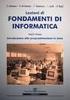 Esercitazione in linguaggio C Fondamenti di Informatica 9. Esercitazione in linguaggio C Lo sviluppo dei programmi Compilazione dei file sorgente, link e caricamento La libreria di run time L ambiente
Esercitazione in linguaggio C Fondamenti di Informatica 9. Esercitazione in linguaggio C Lo sviluppo dei programmi Compilazione dei file sorgente, link e caricamento La libreria di run time L ambiente
Manuale rapido agenda Zimbra. Per entrare nella propria agenda via web digitare il link https://smail.regione.toscana.it. Inserire utente e password.
 Manuale rapido agenda Zimbra Per entrare nella propria agenda via web digitare il link https://smail.regione.toscana.it Inserire utente e password. Cliccare sull icona Agenda, verranno visualizzati i vari
Manuale rapido agenda Zimbra Per entrare nella propria agenda via web digitare il link https://smail.regione.toscana.it Inserire utente e password. Cliccare sull icona Agenda, verranno visualizzati i vari
Informatica di Base
 Informatica di Base http://www.di.uniba.it/~laura/infbase/ Dip di Informatica Università degli studi di Bari Argomenti Software Software di sistema Software applicativo Sistema Operativo Driver per dispositivi
Informatica di Base http://www.di.uniba.it/~laura/infbase/ Dip di Informatica Università degli studi di Bari Argomenti Software Software di sistema Software applicativo Sistema Operativo Driver per dispositivi
Collaborative Learning con Microsoft Power Point
 MICROSOFT MOUSE MISCHIEF (BETA) Software per lo sviluppo di applicazioni collaborative Collaborative Learning con Microsoft Power Point Febbraio 2010 Francesco Procida Via G. Di Vittorio, 2 71044 Margherita
MICROSOFT MOUSE MISCHIEF (BETA) Software per lo sviluppo di applicazioni collaborative Collaborative Learning con Microsoft Power Point Febbraio 2010 Francesco Procida Via G. Di Vittorio, 2 71044 Margherita
PROGETTO SITO FACILE NELLE SCUOLE. Gestione Albo Scolastico
 PROGETTO SITO FACILE NELLE SCUOLE 1 Gestione Albo Scolastico INDICE Albo scolastico Finalità e Limitazioni Soluzione Classificazione dei Documenti Modalità di Accesso ai Documenti Visibilità di un Documento
PROGETTO SITO FACILE NELLE SCUOLE 1 Gestione Albo Scolastico INDICE Albo scolastico Finalità e Limitazioni Soluzione Classificazione dei Documenti Modalità di Accesso ai Documenti Visibilità di un Documento
Cinema On Line (COL) Sportello Telematico. Presentazione Domanda di qualifica di opera cinematografica di espressione originale italiana
 Sportello Telematico Cinema On Line (COL) Presentazione Domanda di qualifica di opera cinematografica di espressione originale italiana Versione 1.0 del 25/02/2015 COL 1 INDICE Premessa 3 Assistenza agli
Sportello Telematico Cinema On Line (COL) Presentazione Domanda di qualifica di opera cinematografica di espressione originale italiana Versione 1.0 del 25/02/2015 COL 1 INDICE Premessa 3 Assistenza agli
Manuale registro elettronico per docenti
 Manuale registro elettronico per docenti INDICE 1. EFFETTUARE L ACCESSO 2. GESTIONE REGISTRI 3. LAVORARE SUI REGISTRI 4. LAVORARE SUGLI SCRUTINI 5. CAMBIARE PASSWORD 6. PROGRAMMAZIONE 7. USCITA 1. Effettuare
Manuale registro elettronico per docenti INDICE 1. EFFETTUARE L ACCESSO 2. GESTIONE REGISTRI 3. LAVORARE SUI REGISTRI 4. LAVORARE SUGLI SCRUTINI 5. CAMBIARE PASSWORD 6. PROGRAMMAZIONE 7. USCITA 1. Effettuare
Firma Digitale Remota
 Firma Digitale Remota Versione: 01 Aggiornata al: 09.06.2011 Sommario 1. Attivazione Firma Remota... 3 1.1 Attivazione Firma Remota con Token YUBICO... 4 1.2 Attivazione Firma Remota con Token VASCO...
Firma Digitale Remota Versione: 01 Aggiornata al: 09.06.2011 Sommario 1. Attivazione Firma Remota... 3 1.1 Attivazione Firma Remota con Token YUBICO... 4 1.2 Attivazione Firma Remota con Token VASCO...
Guida per l esecuzione del trasferimento del programma DINAMIC su un nuovo computer
 Guida per l esecuzione del trasferimento del programma DINAMIC su un nuovo computer La procedura si applica quando è necessario trasferire su un nuovo computer, per una sostituzione programmata oppure
Guida per l esecuzione del trasferimento del programma DINAMIC su un nuovo computer La procedura si applica quando è necessario trasferire su un nuovo computer, per una sostituzione programmata oppure
Procedura Recupero Carenze per Alunni con Giudizio Sospeso
 Procedura Recupero Carenze per Alunni con Giudizio Sospeso Questo manuale ha lo scopo di spiegare in modo dettagliato tutte le operazioni da eseguire per la corretta gestione del recupero delle carenze
Procedura Recupero Carenze per Alunni con Giudizio Sospeso Questo manuale ha lo scopo di spiegare in modo dettagliato tutte le operazioni da eseguire per la corretta gestione del recupero delle carenze
Avviate Specifi dall icona presente sul vostro Desktop.
 Avviate Specifi dall icona presente sul vostro Desktop. Nota: Se state utilizzando una versione dimostrativa, una volta caricato il programma, un messaggio vi comunicherà i giorni r imanenti del periodo
Avviate Specifi dall icona presente sul vostro Desktop. Nota: Se state utilizzando una versione dimostrativa, una volta caricato il programma, un messaggio vi comunicherà i giorni r imanenti del periodo
Comandi principali di Linux (1)
 Laboratorio I Comandi principali di Linux (1) Sintassi: [comando] [opzioni] [argomenti] ls mostra il contenuto di una director l versione lunga a mostra anche i files nascosti che iniziano con. t presenta
Laboratorio I Comandi principali di Linux (1) Sintassi: [comando] [opzioni] [argomenti] ls mostra il contenuto di una director l versione lunga a mostra anche i files nascosti che iniziano con. t presenta
Modulo 2 Test di verifica
 Modulo 2 Test di verifica Uso del computer e gestione dei file Test n. 1 Quando si riduce ad icona una finestra: è necessario prima salvare il suo contenuto si attiva un collegamento sul desktop rimane
Modulo 2 Test di verifica Uso del computer e gestione dei file Test n. 1 Quando si riduce ad icona una finestra: è necessario prima salvare il suo contenuto si attiva un collegamento sul desktop rimane
